Η LG TV προσφέρει μια επιλογή από περισσότερες από 200 εφαρμογές, τις οποίες μπορείτε να κατεβάσετε όλες στην Smart TV σας. Το μόνο που χρειάζεστε είναι το τηλεχειριστήριό σας και μια σύνδεση στο διαδίκτυο. Το LG Content Store προσφέρει διάφορες εφαρμογές ροής, παιχνίδια, εφαρμογές ψυχαγωγίας, εφαρμογές τρόπου ζωής και εφαρμογές εκπαίδευσης. Επιπλέον, θα χρειαστείτε μόνο λίγα λεπτά για να προσθέσετε όλες τις αγαπημένες σας εφαρμογές και μπορείτε να τις χρησιμοποιήσετε αμέσως.
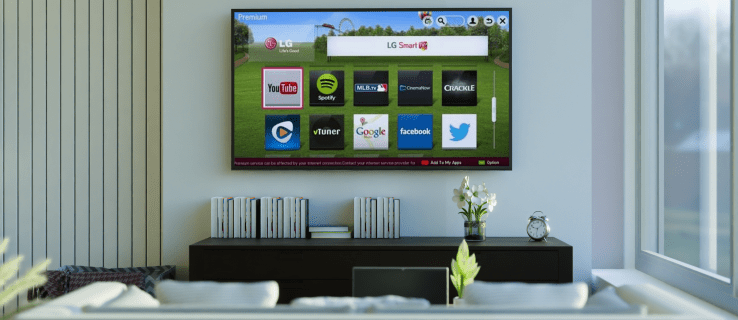
Σε αυτό το άρθρο, θα σας δείξουμε πώς να προσθέτετε διαφορετικές εφαρμογές στην LG Smart TV σας. Επιπλέον, θα σας παρέχουμε μια λίστα με τις εφαρμογές LG TV με τις περισσότερες λήψεις, ώστε να μπορείτε να καταλάβετε από ποιες εφαρμογές θα μπορούσατε να επωφεληθείτε επίσης.
Πώς να προσθέσετε εφαρμογές σε μια τηλεόραση LG
Η προσθήκη εφαρμογών στην LG Smart TV σας είναι μια σχετικά απλή διαδικασία. Υπάρχουν περισσότερες από 200 εφαρμογές στο LG Content Store, το μόνο που χρειάζεται να γνωρίζετε είναι πώς να αποκτήσετε πρόσβαση στο κατάστημα εφαρμογών. Έτσι γίνεται:
- Πάρτε το τηλεχειριστήριό σας και πατήστε το κουμπί "Αρχική σελίδα" στην αριστερή πλευρά του μαξιλαριού κατεύθυνσης.

- Πατήστε το κουμπί "Δεξί" βέλος μέχρι να φτάσετε στην καρτέλα "LG Content Store" στο μενού.

- Πατήστε το κεντρικό κουμπί «ΟΚ» στο κέντρο του μαξιλαριού κατεύθυνσης.

- Χρησιμοποιήστε το κουμπί βέλους "Επάνω" για να μεταβείτε στην καρτέλα "Επιλεγμένα" στο επάνω μέρος της οθόνης.

- Προχωρήστε στην καρτέλα "Εφαρμογές" χρησιμοποιώντας το κουμπί "Δεξί" βέλους.

- Πατήστε ξανά το κεντρικό κουμπί "OK".

- Χρησιμοποιήστε τα κουμπιά βέλους για να μεταβείτε στην εφαρμογή που θέλετε να κατεβάσετε και πατήστε το κεντρικό κουμπί.
- Πατήστε ξανά το κεντρικό κουμπί για να επισημάνετε την επιλογή "Εγκατάσταση".

Θα χρειαστούν μερικά λεπτά για να εγκατασταθεί η εφαρμογή στην τηλεόρασή σας LG. Μόλις ολοκληρωθεί η λήψη, μπορείτε να το ανοίξετε αμέσως πατώντας το κεντρικό κουμπί για να επισημάνετε την επιλογή "Εκκίνηση" στην ίδια οθόνη.
Αν θέλετε να κάνετε κάτι άλλο, αλλά δεν είστε σίγουροι πώς να βρείτε την εφαρμογή που μόλις εγκαταστήσατε στην τηλεόρασή σας LG, μην ανησυχείτε. Απλώς πατήστε ξανά το κουμπί "Αρχική σελίδα" και η εφαρμογή που προσθέσατε θα βρίσκεται στο μενού κορδέλας στο κάτω μέρος της οθόνης. Χρησιμοποιήστε το κουμπί "Δεξιά" βέλους για να το επιλέξετε και απλώς πατήστε το κεντρικό κουμπί "OK" για να το ανοίξετε.
Υπάρχουν διαφορετικές κατηγορίες εφαρμογών στο LG Content Store, όπως οι πιο δημοφιλείς, οι πρόσφατα ενημερωμένες, διάφορα είδη κ.λπ. Ωστόσο, λάβετε υπόψη ότι ενδέχεται να μην είναι διαθέσιμες όλες οι κατηγορίες στην τηλεόρασή σας LG, καθώς εξαρτάται από την περιοχή σας και την τηλεόρασή σας κατάσταση υπηρεσίας.
Επίσης, έχετε υπόψη σας ότι αυτή η μέθοδος μπορεί να εφαρμοστεί μόνο σε τηλεοράσεις LG που διαθέτουν λειτουργικό σύστημα webOS. Εάν η τηλεόρασή σας LG διαθέτει λειτουργικό σύστημα Netcast, θα πρέπει να προσθέσετε εφαρμογές ως εξής:
- Πατήστε το κουμπί "Αρχική σελίδα" στην αριστερή πλευρά του μαξιλαριού κατεύθυνσης.
- Επιλέξτε το κουμπί βέλους "Επάνω" στο πληκτρολόγιο κατεύθυνσης για να μεταβείτε στο πλαίσιο "Περισσότερα" στην επάνω αριστερή γωνία της οθόνης σας.
- Βρείτε την εφαρμογή που θέλετε να εγκαταστήσετε και πατήστε το κεντρικό κουμπί "OK".
- Συνδεθείτε στον λογαριασμό σας LG TV.
- Προχωρήστε στη λήψη της εφαρμογής στην τηλεόρασή σας LG.
Έχετε επίσης διαφορετικές κατηγορίες εδώ, όπως hot, κορυφαία επί πληρωμή, κορυφαία δωρεάν, νέα και πολλά άλλα.
Πώς να προσθέσετε την εφαρμογή HBO Max
Αν αναρωτιέστε πώς να προσθέσετε μια συγκεκριμένη εφαρμογή, όπως το HBO Max, στην τηλεόρασή σας LG, αυτό πρέπει να κάνετε:
- Ενεργοποιήστε την τηλεόρασή σας LG και πατήστε το κουμπί "Αρχική σελίδα" στην αριστερή πλευρά του πληκτρολογίου κατεύθυνσης.

- Χρησιμοποιήστε το κουμπί "Δεξί" βέλους για να μεταβείτε στην καρτέλα "LG Content Store" στο μενού της κορδέλας.

- Πατήστε το κεντρικό κουμπί «OK».

- Επιλέξτε το κουμπί βέλους "Επάνω" και, στη συνέχεια, το κουμπί βέλους "Δεξιά" για να μεταβείτε στο πλαίσιο "Εφαρμογές" στο επάνω μέρος της οθόνης.

- Χρησιμοποιήστε ξανά το κουμπί βέλους "Δεξιά" για να επισημάνετε τον μεγεθυντικό φακό στην επάνω δεξιά γωνία.
- Χρησιμοποιήστε το πληκτρολόγιο κατεύθυνσης για να αναζητήσετε "HBO Max".
- Πατήστε το κεντρικό κουμπί «OK» για να επισημάνετε το «Install» στη νέα οθόνη.

Αυτό είναι το μόνο που υπάρχει σε αυτό. Μπορείτε να εκκινήσετε το HBO Max αμέσως ή μπορείτε να μεταβείτε στην αρχική οθόνη και να αποκτήσετε πρόσβαση σε αυτό από το μενού κορδέλας.
Πώς να προσθέσετε το Disney Plus
Εάν θέλετε να προσθέσετε το Disney Plus στην LG Smart TV σας, ακολουθήστε τα παρακάτω βήματα για να μάθετε πώς:
- Πατήστε το κουμπί "Αρχική σελίδα" στην αριστερή πλευρά του μαξιλαριού κατεύθυνσης.
- Χρησιμοποιήστε το κουμπί "Δεξί" βέλους για να μεταβείτε στην καρτέλα "LG Content Store".
- Επιλέξτε το κουμπί "OK" στο κέντρο του μαξιλαριού κατεύθυνσης.
- Πατήστε το κουμπί «Επάνω» βέλους στη νέα οθόνη.
- Επιλέξτε το κουμπί "Δεξί" βέλος για να μεταβείτε στην καρτέλα "Εφαρμογές".
- Με το κουμπί βέλους "Δεξιά", επισημάνετε τον μεγεθυντικό φακό στην επάνω δεξιά γωνία.
- Χρησιμοποιήστε το μπλοκ κατεύθυνσης για να αναζητήσετε "Disney Plus".
- Με το κεντρικό κουμπί "OK", επισημάνετε το "Install".
Θα χρειαστούν μερικά λεπτά για να εγκατασταθεί το Disney Plus στη συσκευή σας. Όταν τελειώσετε, μπορείτε να παρακολουθήσετε αμέσως όλες τις αγαπημένες σας ταινίες της Disney.
Πώς να προσθέσετε την εφαρμογή Paramount+
Η προσθήκη του Paramount+ στην τηλεόρασή σας LG είναι εξίσου απλή. Δείτε πώς γίνεται:
- Μεταβείτε στην αρχική οθόνη πατώντας το κουμπί "Αρχική σελίδα" στο πληκτρολόγιο κατεύθυνσης.
- Με το κουμπί "Δεξί" βέλος, μεταβείτε στην καρτέλα "LG Content Store" στο μενού στο κάτω μέρος της οθόνης.
- Πατήστε το κεντρικό κουμπί «OK».
- Με το κουμπί βέλους "Επάνω", μεταβείτε στην καρτέλα "Επιλεγμένα" στο επάνω μέρος της οθόνης.
- Προχωρήστε στην καρτέλα "Εφαρμογές".
- Πατήστε το κουμπί "Δεξιά" βέλους για να επισημάνετε την επιλογή αναζήτησης στην επάνω δεξιά γωνία της οθόνης σας.
- Αναζητήστε το "Paramount+" με τα κουμπιά στο πληκτρολόγιο κατεύθυνσης.
- Επισημάνετε το "Install" στη σελίδα λεπτομερειών της εφαρμογής πατώντας το κεντρικό κουμπί "OK".
Όταν το Paramount+ είναι εγκατεστημένο στην τηλεόρασή σας LG, μπορείτε να ανοίξετε την εφαρμογή αμέσως πατώντας το κουμπί "OK" για να επισημάνετε την επιλογή "Εκκίνηση".
Πώς να προσθέσετε την εφαρμογή Netflix
Η προσθήκη του Netflix στην τηλεόρασή σας LG θα σας πάρει μόνο λίγα λεπτά. Αυτό είναι που πρέπει να κάνετε:
- Πατήστε το κουμπί "Αρχική σελίδα" για να μεταβείτε στην αρχική οθόνη σας.
- Χρησιμοποιήστε το κουμπί "Δεξί" βέλος μέχρι να μεταβείτε στην καρτέλα "LG Content Store" στο κάτω μενού.
- Επιλέξτε το κουμπί "OK" στο κέντρο του μαξιλαριού κατεύθυνσης.
- Χρησιμοποιήστε το κουμπί "Επάνω" και μετά το κουμπί "Δεξιά" βέλους για να μεταβείτε στην καρτέλα "Εφαρμογές" στο επάνω μέρος της οθόνης σας.
- Με το κουμπί "Δεξί" βέλος, επισημάνετε τον μεγεθυντικό φακό στην επάνω δεξιά γωνία της οθόνης σας.
- Αναζητήστε το "Netflix" με το πληκτρολόγιο κατεύθυνσης.
- Μεταβείτε στην "Εγκατάσταση" στη σελίδα λεπτομερειών εφαρμογής με το κεντρικό κουμπί "OK".
- Πατήστε το ίδιο κουμπί για να εκκινήσετε το Netflix.
Οι εφαρμογές LG TV με τις περισσότερες λήψεις
Υπάρχουν περισσότερες από 200 εφαρμογές στο LG Content Store. Οι εφαρμογές LG TV με τις περισσότερες λήψεις συνολικά περιλαμβάνουν το Amazon Prime Video, το HBO Max, το YouTube, το Netflix, το Apple TV, το Hulu, το Disney Plus και άλλα. Μερικές άλλες εφαρμογές που είναι επίσης εξαιρετικά δημοφιλείς είναι οι Spotify, Movies Anywhere, Twitch, Funimation, BritBox, LG Channels, Crackle, Vudu, Pandora και πολλές άλλες.
Εάν δεν έχετε αρκετό χώρο αποθήκευσης για να κατεβάσετε ορισμένες από αυτές τις εφαρμογές, έχετε την επιλογή να συνδέσετε την τηλεόραση LG σε μια εξωτερική συσκευή μνήμης. Μπορείτε επίσης να διαγράψετε εφαρμογές που δεν χρησιμοποιείτε για να ελευθερώσετε χώρο αποθήκευσης.
Χρησιμοποιήστε όλες τις αγαπημένες σας εφαρμογές στην τηλεόρασή σας LG
Το να καταλάβετε πώς να προσθέσετε εφαρμογές στην τηλεόρασή σας LG δεν θα σας πάρει πολύ χρόνο, αρκεί να γνωρίζετε πώς να χρησιμοποιείτε το πληκτρολόγιο κατεύθυνσης. Μπορείτε να χρησιμοποιήσετε την ίδια μέθοδο για να κατεβάσετε οποιαδήποτε εφαρμογή θέλετε. Όλες οι εφαρμογές που έχετε λάβει θα αποθηκευτούν στο ίδιο μέρος - στο μενού κορδέλας στην αρχική οθόνη σας.
Έχετε προσθέσει ποτέ μια εφαρμογή στην τηλεόρασή σας LG; Ποιες εφαρμογές προσθέσατε; Σχολιάστε παρακάτω για να μας ενημερώσετε.
















